Banyaknya pengguna yang lebih gemar untuk mengbah file penting menjadi berformat PDF, karena memiliki banyak kelebihan tersembunyi yang belum diketahui oleh orang banyak. Selain karena rapi, file PDF nyatanya memiliki proteksi agar dokumen tetap aman dengan password tiga lapis dan tidak sembarang orang bisa mengaksesnya.
Bagi yang pernah diharuskan untuk mengisi formulir atau berkas penting lainnya sebuah file dalam bentuk PDF, pasti akan merasa kesulitan bagaimana cara mengedit file PDF.
Di era teknologi 4.0 yang sangat maju ini, kita sudah tidak perlu dipusingkan lagi dengan hal-hal yang telah dianggap sepele tersebut. Nah tidak hanya memiliki cara compress PDF, nyatanya beberapa aplikasi ini memiliki fitur sebagai cara mengedit file PDF yang mudah dan cepat.
Kita bisa melakukannya hanya dengan duduk manis di rumah atau kantor, sambil mengedit di PC atau bahkan smartphone. Di bawah ini akan dijelaskan beberapa aplikasi yang bisa digunakan untuk mengedit file PDF.
Aplikasi Edit untuk File Berformat PDF
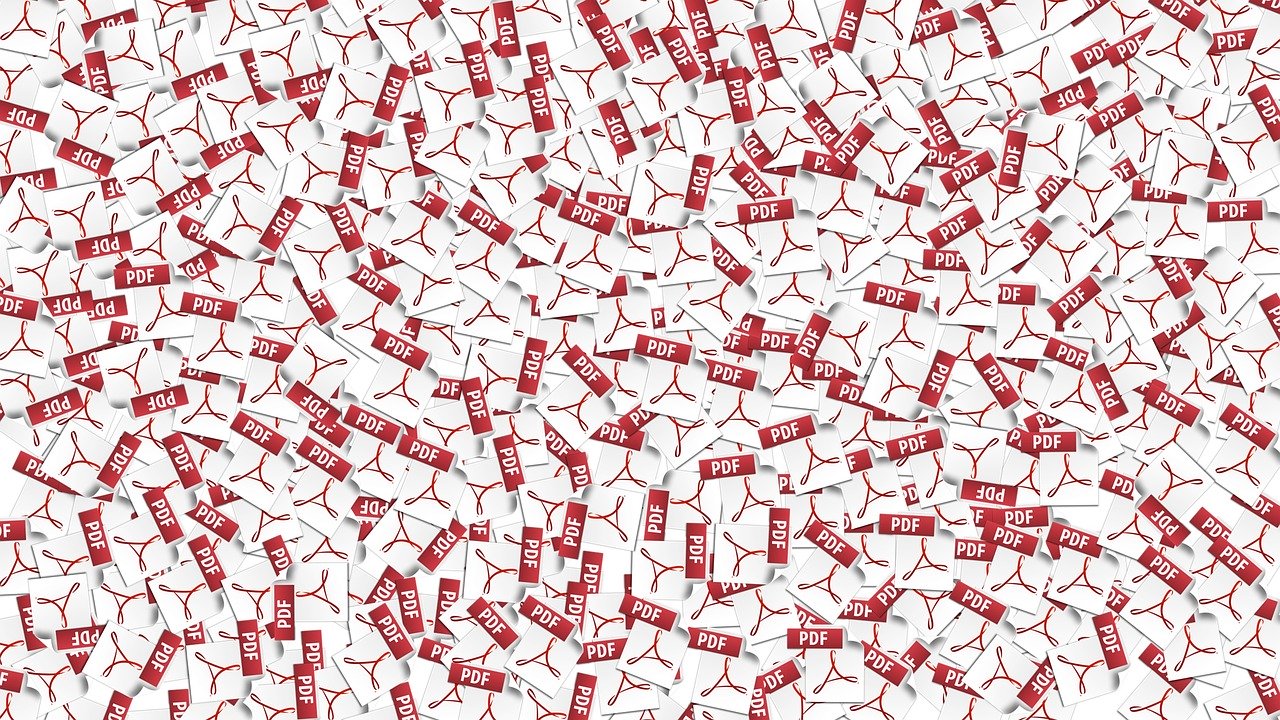
Ketika kita diharuskan untuk segera mengedit file PDF, kita tidak perlu merasa dipusingkan lagi dengan hal-hal yang rumit karena sudah ada cara mengedit file PDF yang tersedia di beberapa aplikasi. Nah untuk lebih jelasnya, berikut ini beberapa aplikasi atau langkah-langkah dalam mengedit file PDF:
-
Word
Cara mengedit file PDF yang pertama adalah dengan menggunakan MS. Word. Sebagai salah satu fitur yang pastinya ada di semua PC dan smartphone, MS. Word bisa membantu kita ketika kesusahan dalam mengedit file PDF yang ada. Untuk lebih jelasnya, berikut ini langkah-langkah yang bisa dilakukan:
- Pertama, buka terlebih dahulu MS. Word, caranya dengan membuka file yang akan diedit dengan tekan tombol ‘Ctrl + O’.
- Jika sudah, carilah file yang akan diedit dan klik kanan lalu pilih ‘open with’, lalu klik ‘miscrosoft word’.
- Setelah itu, file yang akan diedit pun muncul dan bisa langsung mengeditnya.
- Jangan lupa untuk menyimpan kembali file tersebut ya, jika ingin tetap menggunakan format PDF, bisa pilih tipe menjadi PDF.
-
Adobe Acrobat Pro
Aplikasi Adobe Acrobat Pro ini memiliki banyak sekali fitur yang tak hanya bisa mengedit file PDF saja loh. Meski memang berbayar, tapi tentunya aplikasi yang satu ini akan memberikan hasil yang sangat memuaskan seperti yang diharapkan. Karena biasanya orang-orang memilih untuk membuka file berformat PDF dengan menggunakan Adobe, maka akan lebih afdol lagi jika mengeditnya pun menggunakan Adobe Acrobat. Nah berikut ini adalah langkah-langkahnya:
- Unduh dan install terlebih dahulu jika memang belum memiliki aplikasi Adobe Acrobat.
- Jika sudah, klik kanan pada file PDF yang akan diedit lalu pilih ‘open with’ dan pilih ‘Adobe Acrobat’.
- Selanjutnya, klik bagian ‘tools’ dan klik ‘edit PDF’.
- Jika sudah, maka kita bisa langsung mengeditnya dan menyimpan kembali file tersebut dengan format PDF.
-
Sedja.com
Situs sedja.com mungkin masih begitu asing di telinga beberapa orang, tapi mungkin ketika melihat situs yang satu ini akan diberikan fitur untuk mengedit file PDF yang akan kita rombak. Tidak perlu mengeluarkan biaya, karena situs ini gratis untuk digunakan ya. Nah bagi yang penasaran, berikut langkah-langkahnya:
- Buka terlebih dahulu situs sedja.com lewat browser.
- Kemudian, pilih bagian ‘PDF editor’ pada tampilan utama Sedja.
- Jika sudah klik ‘choose PDF file’ untuk memilih file yang akan diedit atau bisa klik ‘drag and drop file’ dari file manager PC ke browser langsung.
- Proses edit pun bisa langsung dilakukan dan simpan file setelah selesai mengedit ya.

-
Smallpdf.com
Sepertinya Smallpdf.com memang diciptakan untuk sangat memudahkan dalam dunia penggabungan file, edit file, dan compress file menjadi satu di dalam situs tak berbayar. Nah berikut ini adalah langkah dalam mengedit file PDF melalui situs smallpdf.com:
- Buka situ smallpdf.com melalui browser.
- Karena akan mengedit file PDF, maka pilih bagian ‘edit PDF’.
- Kemudian klik ‘pilih file’ untuk memilih file yang akan diedit.
- Jika sudah proses pengeditan pun bisa langsung dimulai dan jangan lupa disimpan ya!
-
Preview for MAC
Nah bagi pengguna MAC, tidak perlu ribet harus mengunggah aplikasi atau berselancar ke situs edit file PDF. MAC sudah memberikan satu aplikasi yang akan sangat memudahkan proses edit bernama Preview for MAC. Mau tau caranya? Berikut ini langkah-langkah yang bisa dilakukannya:
- Bukalah file PDF yang akan diedit.
- Kemudian, klik bagian ‘file’ lalu klik ‘open’ untuk mengawali proses edit PDF.
- Jika sudah, klik ‘tools’ disertai dengan klik ‘annotate’ di bagian menu ‘drop down’.
- Terakhir, klik opsi ‘text’ dan mulailah untuk mengedit file PDFmu. Mudah bukan?
Nah bagaimana? Sudah tidak bingung dan pusing mengenai bagaimana cara mengedit file PDF dengan segera kan? Semoga beberapa aplikasi dan penjelasan di atas dapat membantumu ya! Selamat mencoba!